*** U盘系统盘是现代计算机使用中不可或缺的一部分,尤其是在需要重新安装操作系统或进行系统维护时。通过U盘启动盘,用户可以方便地安装各种操作系统,如Windows、Linux等。本文将详细介绍如何 *** U盘系统盘,并提供一系列实用的步骤和技巧,帮助读者轻松掌握这一技能。
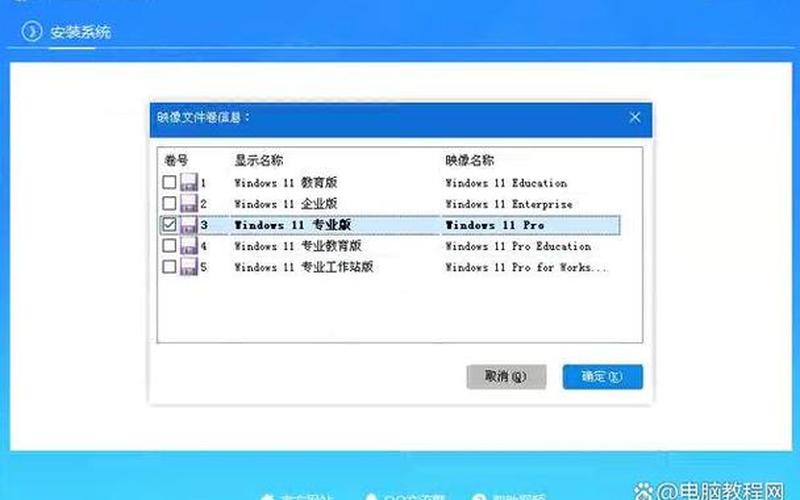
准备工作
在开始 *** U盘系统盘之前,首先需要进行一些准备工作。确保你有一个容量至少为8GB的U盘。因为较大的操作系统镜像文件需要足够的存储空间。下载一个可靠的U盘启动盘 *** 工具,例如Rufus或云净U盘工具。这些工具不仅操作简单,而且支持多种格式的系统镜像文件。
在下载完工具后,将U盘插入电脑USB接口,并备份U盘中的重要数据,因为 *** 启动盘的过程将会格式化U盘,清除其中所有数据。确认无误后,可以开始 *** 过程。
使用Rufus *** U盘启动盘
Rufus是一款广受欢迎的U盘启动盘 *** 工具,其界面友好,功能强大。打开Rufus后,软件会自动识别插入的U盘。在“设备”下拉菜单中选择你的U盘,然后在“引导选项”中选择“磁盘或ISO映像”,并点击“选择”按钮找到你下载的操作系统镜像文件。
接下来,在“分区方案”中选择适合你电脑主板的类型(通常为MBR或GPT)。如果你的电脑是较新的UEFI模式,则选择GPT;如果是旧款电脑,则选择MBR。点击“开始”按钮,Rufus会提醒你将格式化U盘,确认无误后继续即可。整个过程通常只需几分钟。
使用云净工具 *** 启动盘
云净U盘工具同样是一个非常实用的选择。下载并安装云净工具,然后打开软件,将准备好的U盘插入电脑。在软件界面中,软件会自动识别到你的U盘。在“ *** 格式”中选择HDD(模拟硬盘),确保兼容性。
接下来,在“分区格式”中选择NTFS,这样可以支持大于4GB的文件。然后,在“启动模式”中选择BIOS+UEFI选项,以确保在各种主板上都能正常启动。点击“开始 *** ”,软件会提醒你备份数据并确认格式化。完成后,你的U盘就成功变成了启动盘。
测试U盘启动功能
完成以上步骤后,需要测试 *** 好的U盘是否能够正常启动。重启电脑,并在开机时按下指定的快捷键(如F12、ESC等)进入启动菜单。在菜单中选择你的U盘,如果一切正常,你应该能够看到操作系统安装界面。如果遇到问题,请检查BIOS设置是否允许USB启动,并确保镜像文件没有损坏。
相关内容的知识扩展:
了解如何 *** U盘系统盘不仅仅是为了安装操作系统,还涉及到多个相关知识领域。
1. U盘与传统光驱的比较
在过去,光驱是安装操作系统的主要工具,但随着技术的发展,U盘因其便携性和速度优势逐渐取代了光驱。U盘体积小、重量轻,更易于携带;USB接口传输速度远超光驱,使得安装过程更为迅速。现代计算机普遍不再配备光驱,而是通过USB接口进行数据传输,这使得U盘成为了更为实用的选择。
2. UEFI与BIOS的区别
UEFI(统一可扩展固件接口)和传统BIOS是两种不同的固件接口。UEFI支持更大的硬盘和更快的启动时间,同时提供了更好的安全性和图形用户界面。而BIOS则较为简单,仅支持较小容量硬盘。在 *** U盘时,需要根据目标计算机的固件类型选择合适的分区方案,以确保兼容性。
3. 系统镜像文件类型
在 *** 启动U盘时,不同类型的系统镜像文件(如ISO、GHO等)具有不同的特点和用途。ISO文件通常用于完整的操作系统安装,而GHO则是Ghost备份文件,用于快速恢复系统。在下载镜像时,应根据实际需求选择合适类型,以便顺利完成安装过程。
通过以上内容,希望能够帮助读者更深入地理解如何 *** U盘系统盘及其相关知识,为日后的计算机使用提供便利。







